
时间:2021-08-21 10:16:53 来源:www.win10xitong.com 作者:win10
即便win10系统已经非常的好用了,稳定性也相当的不错,但是还是会有一些问题存在,比如今天就有用户遇到了Win10电脑如何取消视觉特效的情况。如果你是电脑小白的话,遇到了Win10电脑如何取消视觉特效的问题肯定是不知道该怎么解决的。如果你很着急,身边又暂时找不到人可以处理Win10电脑如何取消视觉特效的问题,大家可以试着用这个方法:1、在win10桌面中点击这台电脑右键,然后点击属性。2、进入系统设置下面点击高级系统设置就完成了。上面的内容简单的描述了一下Win10电脑如何取消视觉特效问题该怎么处理,下面我们就仔细的来学习一下它的具体处理门径。
小编推荐下载:win10纯净版
Win10计算机上取消视觉效果的方法
1.右键单击win10桌面上的这台计算机,然后单击属性。

2.输入系统设置,然后单击高级系统设置。
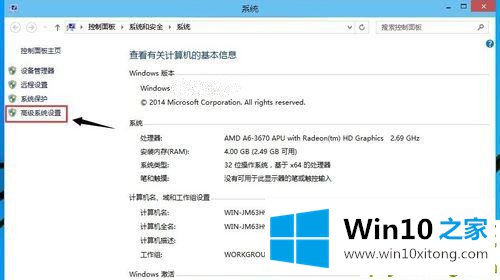
3.单击系统属性高级选项中第一个性能中的设置按钮。

4.进入性能选项界面。然后,在视觉效果上,选择下面的来调整到最佳的传球,然后确定看不到视觉效果。

5.再看,不会有突然放大或者预览的效果。
以上就是如何取消win10电脑的视觉效果。希望对大家有所帮助!
我们再来回顾一下以上文章中说的内容,就是关于Win10电脑如何取消视觉特效的具体处理门径,如果你还有疑问,欢迎给本站留言。
上一篇:没有了